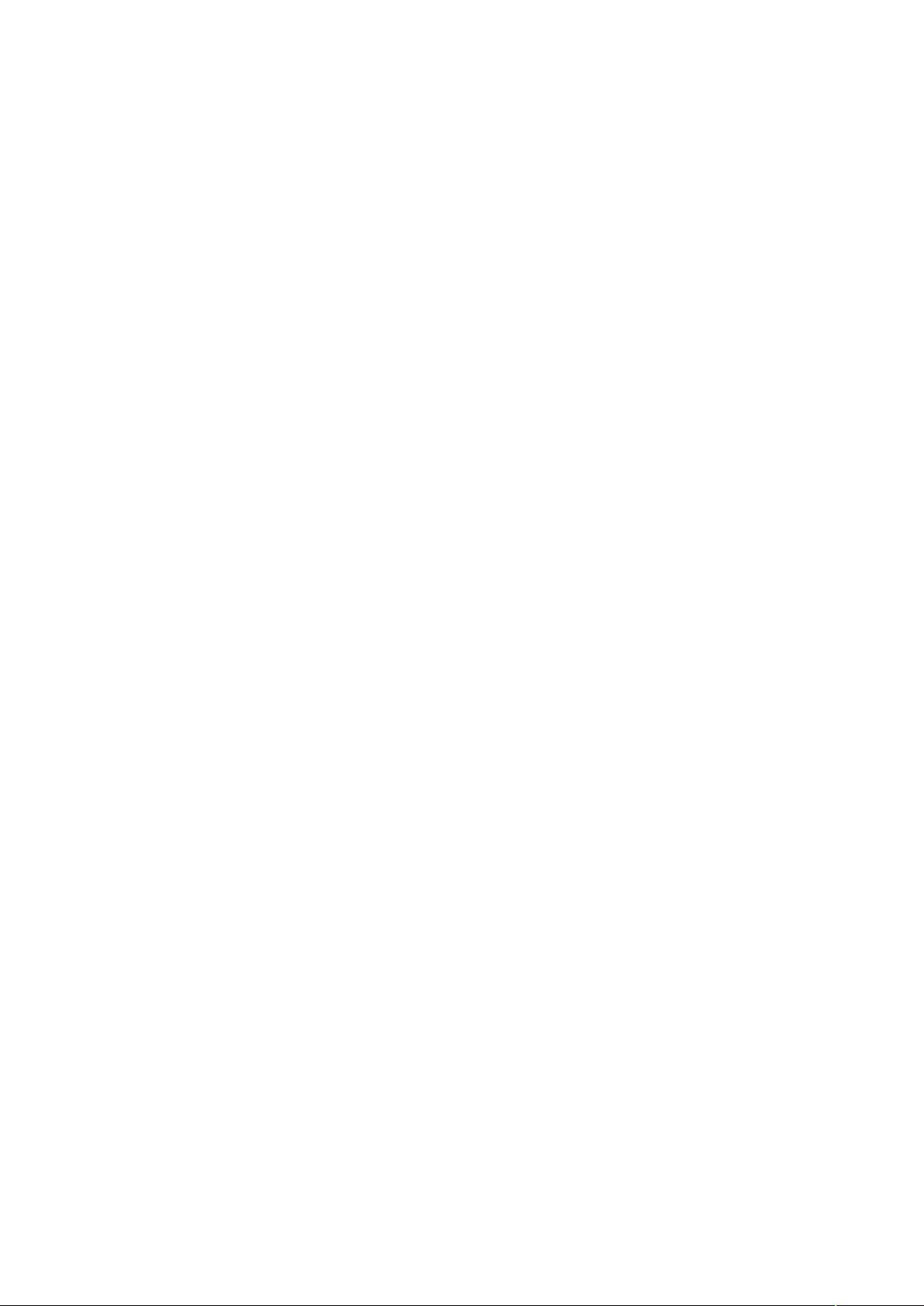PowerPoint2016基本操作与图文并茂PPT制作教程
版权申诉
193 浏览量
更新于2024-09-01
收藏 17KB DOCX 举报
"PPT基本操作教程,包括PowerPoint2016的启动、退出、视图切换、幻灯片操作、放映设置及保存方法,以及制作图文并茂的PPT,涉及添加文字、图片、表格和SmartArt图形。"
在PowerPoint2016中,了解基本操作是创建专业演示文稿的基础。首先,你需要知道如何启动和退出程序。启动PowerPoint2016通常可以通过点击桌面快捷方式或在应用程序菜单中寻找。退出时,可以选择文件菜单中的“退出”或直接关闭窗口。
掌握不同视图的使用能帮助你更有效地编辑和预览幻灯片。PowerPoint2016提供了多种视图,例如普通视图允许直接编辑内容,大纲视图侧重于组织文本结构,幻灯片浏览视图方便查看整体布局,备注页视图可添加讲解备注,而阅读视图则更适合无干扰的幻灯片观看体验。
幻灯片的基本操作包括新建、选择、复制、隐藏、删除和排序。新建幻灯片通常在右下角的"新幻灯片"按钮上完成;选择幻灯片可以单选或多选,通过点击、拖动或使用快捷键实现;复制幻灯片可以右键选择“复制幻灯片”,然后粘贴;隐藏幻灯片可防止在演示中显示;删除则通过右键菜单的“删除幻灯片”;幻灯片顺序调整可通过拖动来完成。
放映幻灯片有多种方式,如从头开始、从当前幻灯片开始,或者自定义幻灯片放映。设置放映方式能调整观众的观看体验,如演讲者放映允许控制进度,观众自行浏览则让观众自由探索,而在展台浏览适合大型展示。
保存演示文稿是至关重要的。默认的文件格式为.pptx,但也可以另存为PDF或其他格式。记得在完成编辑后,选择文件菜单的“保存”或“另存为”,指定保存位置和文件名。
制作图文并茂的PPT需要掌握添加各种元素。添加文字可以直接在占位符内输入,图片可以通过“插入”菜单选择本地文件或在线搜索;插入表格允许组织数据,选择“插入”->“表格”;SmartArt图形是一种直观的图表工具,可用于创建流程图、组织结构等,通过“插入”->“SmartArt”选择合适的图形模板。
本教程涵盖了PowerPoint2016的基本操作,从创建到编辑,再到最终的展示和保存,帮助用户熟练掌握这个强大的演示工具,从而制作出专业且引人入胜的幻灯片。通过实践这些步骤,你将能够自信地创建和管理自己的PPT项目。
2011-12-02 上传
2022-12-25 上传
2023-06-12 上传
2021-09-27 上传
2021-09-27 上传
2022-05-17 上传
2020-04-10 上传
2022-12-15 上传
2022-10-15 上传
xiaoxingxing999
- 粉丝: 0
- 资源: 628
最新资源
- BottleJS快速入门:演示JavaScript依赖注入优势
- vConsole插件使用教程:输出与复制日志文件
- Node.js v12.7.0版本发布 - 适合高性能Web服务器与网络应用
- Android中实现图片的双指和双击缩放功能
- Anum Pinki英语至乌尔都语开源词典:23000词汇会话
- 三菱电机SLIMDIP智能功率模块在变频洗衣机的应用分析
- 用JavaScript实现的剪刀石头布游戏指南
- Node.js v12.22.1版发布 - 跨平台JavaScript环境新选择
- Infix修复发布:探索新的中缀处理方式
- 罕见疾病酶替代疗法药物非临床研究指导原则报告
- Node.js v10.20.0 版本发布,性能卓越的服务器端JavaScript
- hap-java-client:Java实现的HAP客户端库解析
- Shreyas Satish的GitHub博客自动化静态站点技术解析
- vtomole个人博客网站建设与维护经验分享
- MEAN.JS全栈解决方案:打造MongoDB、Express、AngularJS和Node.js应用
- 东南大学网络空间安全学院复试代码解析